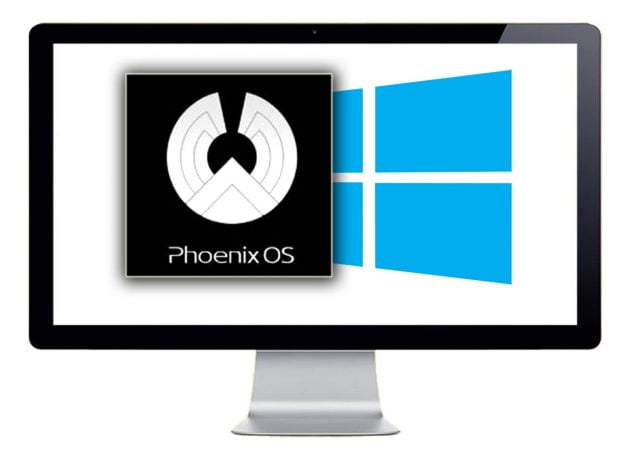
Bir önceki makalemizde Phoenix OS işletim sisteminin USB belleğe kurulumunu nasıl yapacağımıza bakmıştık. Şimdi Phoenix OS‘nin sabit diskimize kurulumunu gerçekleştireceğiz. Bir önceki makale için tıklayın.
Şimdi kurulum için Phoenix OS’nin uygulama dosyasını açalım. “Install to Hard Disk” seçeneğini seçelim.
Açılan pencerede “Target Disk” bölümünü yani kurulumun yapılacağı sabit disk bölümünü seçelim, “Next” e tıklayalım.
Bu bölümde ise Phoenix OS için hafıza alanı seçelim. Yani işletim sistemimizin ne kadar büyüklükte bir hafızaya sahip olmasını istiyorsak o kadar seçebilirsiniz. Sonrasında “Install” a tıklayalım.
Kurulum başladı. 15 – 20 dakika sürebilir.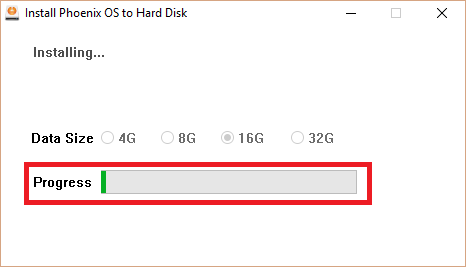
Kurulumun bittiği zaman bilgisayarımızı yeniden başlatalım. Kaşımıza hangi işletim sistemini çalıştıracağını soruyor. “Phoenix OS” seçip devam edelim.
Siyah bir ekran karşılayacak burada kısa bir süre beklemelisiniz. Karşınıza ayarlarınızı yapacağınız ekran gelecek ilk adımda dil seçimi yapıyorsunuz. Burada “İngilizce” seçiyorsunuz. Daha sonraki adımda ise bilgisayarınıza kullanıcı adı veriyorsunuz. Ve kurulum tamamlandı.
Phoenix OS’u kaldırmak!
Bunun için yine Phoenix OS’nin uygulamasını açın. “Uninstall from Hard Disk” seçeneğini seçtiğiniz zaman Phoenix OS işletim sistemi bilgisayarınız üzerinden kaldırmış olacaksınız.





























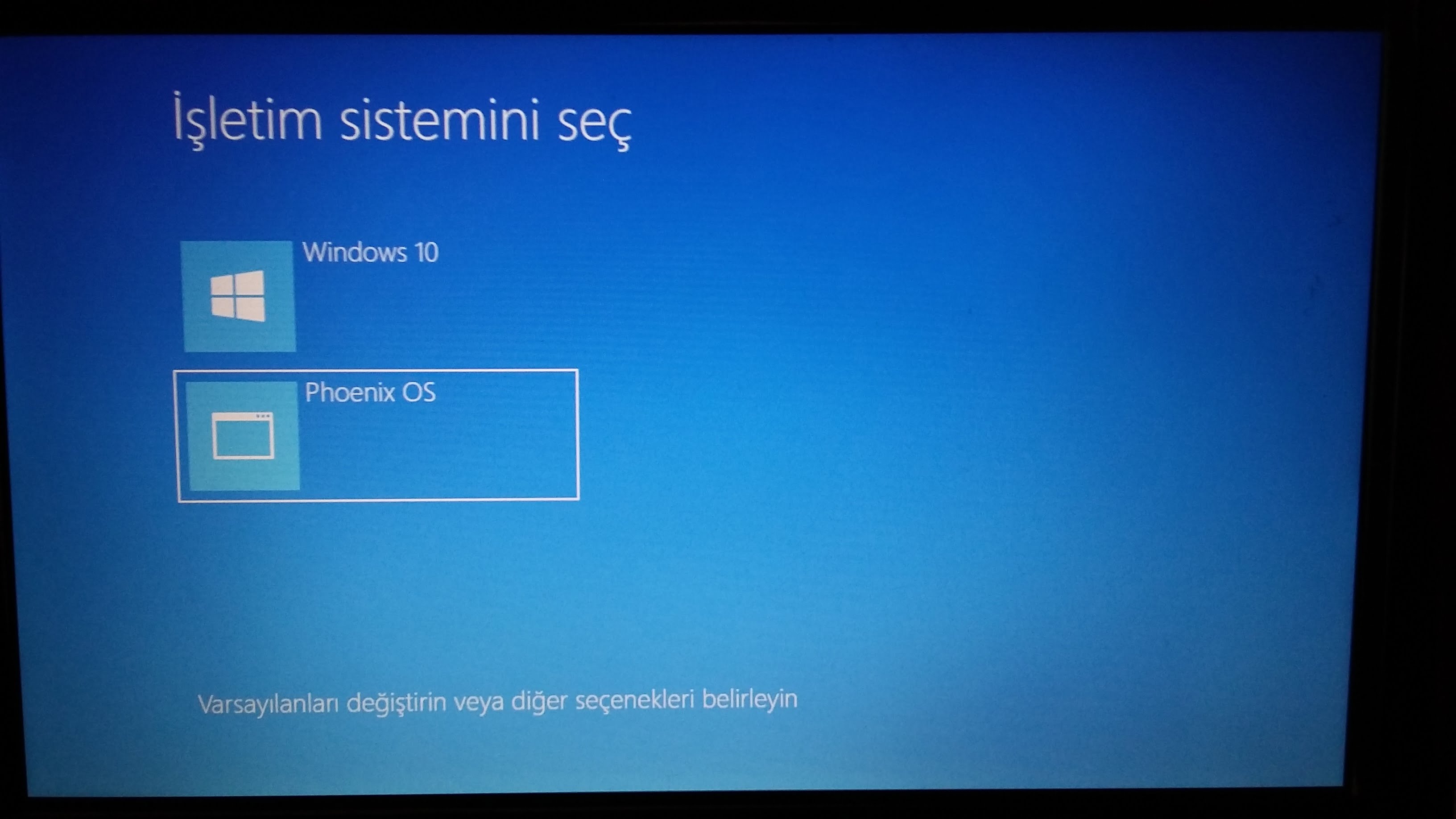
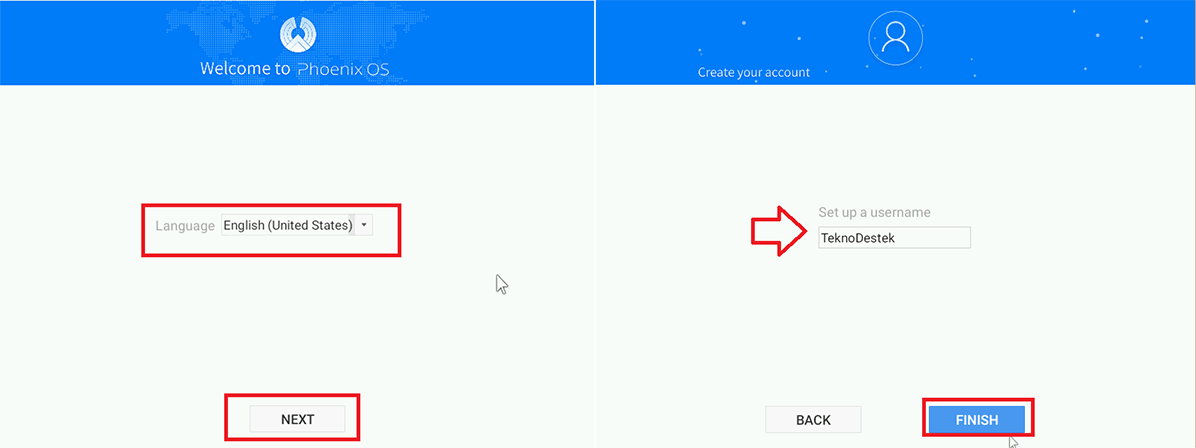
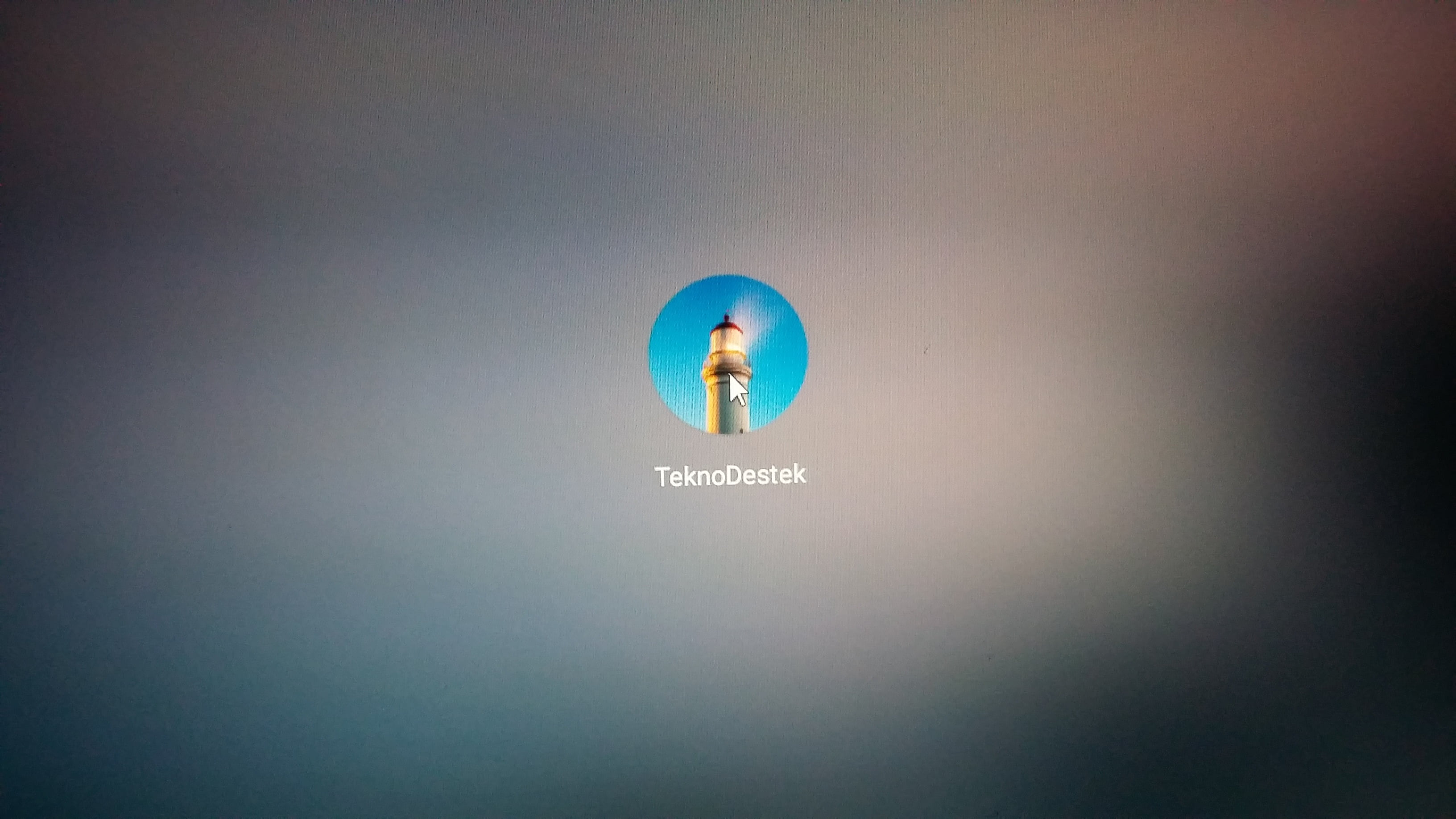
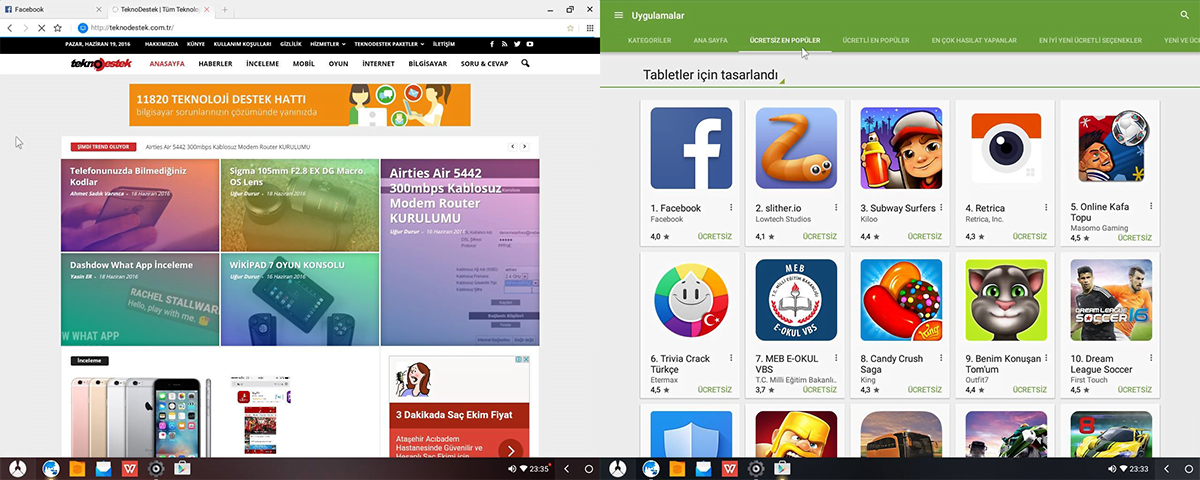
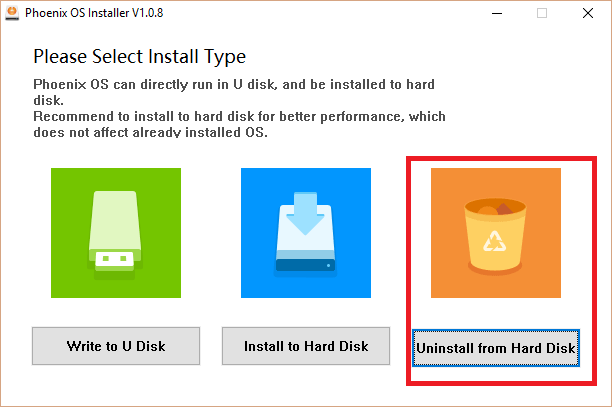













ben kurdum anacak ses yok..ancak bluetooth kulaklıkla ses alıyorum ondada mikrofon çalışmıyor ve baaağlı göründüğü halde arada sırada gene ses gidiyor…bunda pc nin ses kartını nasıl aktifleştirebilirimki..?
sistemi kurdum ama ses çıkmıyor video ve ses çalmak istediğimde ses duyamıyorum bu sorun nasıl giderilir..phoenix os kullanıyorum
geforce 9500 gf intel core 2 duo e7400 , p5kpl se – am anakart , phoenix os 3.0.5 çalıştırırmı sizde ?
Kurdum ama yeniden başlatınca işletim sistemi sormuyo
Sormasını nasıl sağlayabilirim